NavigaceBlenderTutoriályTiráž |
Cvičení:modelování reproduktoru
Vložil tol Ne, 2005-09-11 20:53.
Tvorbu jsem začal vložením primitiva Plane z Top pohledu Pozn.:Na všechny objektu v tomto tutorial je aplikován Subsurf a SetSmooth v edit buttons
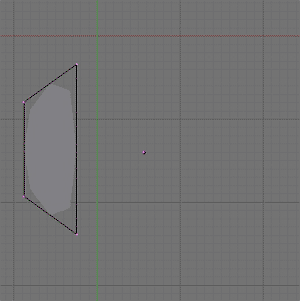
Dále jsem pokračoval tím že jsem si označil pravou hranu tohoto facu a extrudoval do této podoby ve směru, který vidíte na obrázku. Jednotlivé fáze extrudování jsem dolaďoval nástrojem Scale, aby vznikl tento řez reproduktoru, který nám poslouží jako základ objektu. 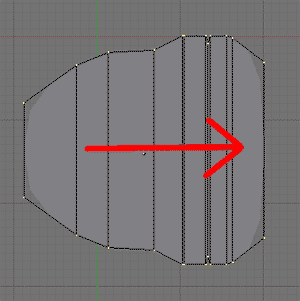
Teď už máme základ objektu, proto se přepneme do Front pohledu 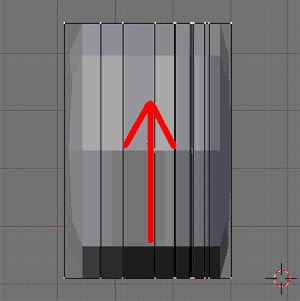
Nyní si označíme část vertexů v Edit módu v režimu wire a posuneme dolů jak vidíte na obrázku. 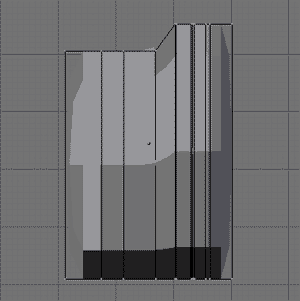
Nyní model zahustíme nástrojem "nožík"(Knife) typu Loopcut 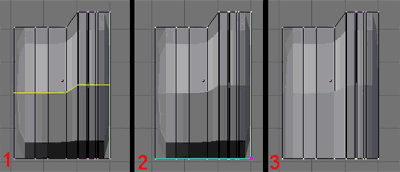
1.Vyberete oblast pro jeho aplikaci 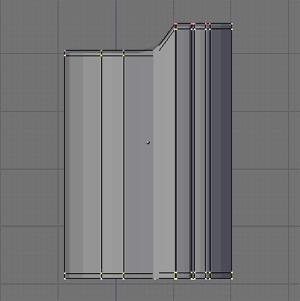
Tímto stejný postupem zahustěte hrany v Side pohledu 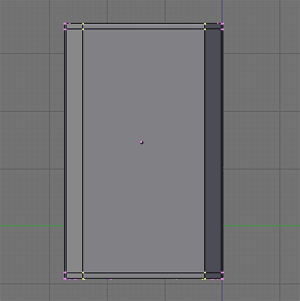
Nyní vytvoříme díru v reproduktoru a to tak že nožíkem loopcut si vytvoříme řady vertexů, kterými získáme face pro naši díru. 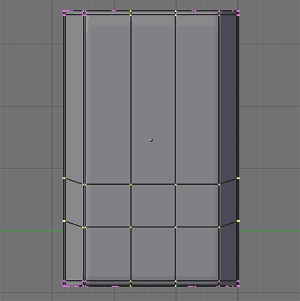
Teď označíme ve face módu 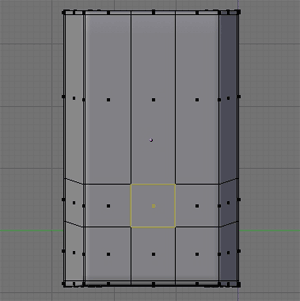
Face vyextrudujeme 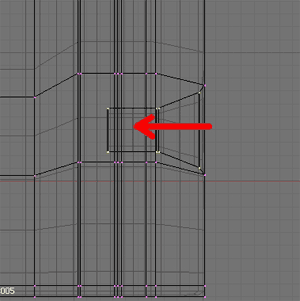
Zepředu reproduktoru bude daná díra vypadat nějak takto. 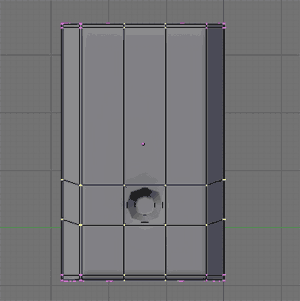
Teď se vrhneme na detaily reproduktoru. Všechny ostatní detaily jsou jen vyextrudované primitiva typu circle. Vložíme tedy Circle do scény. 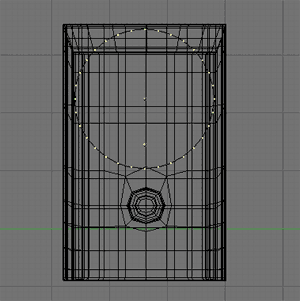
Vyextrudujeme. 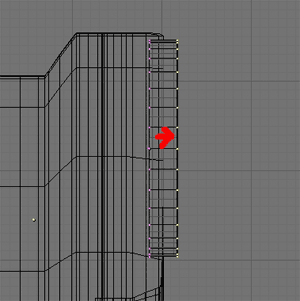
Vyextrudujeme dovnitř 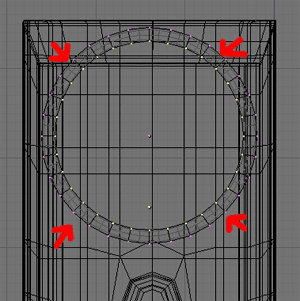
Vnitřek kruhu též vyextrudujte dovnitř. 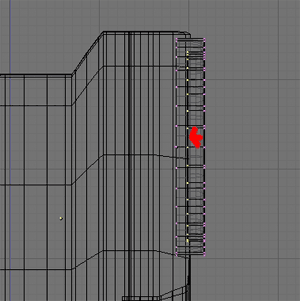
Označte si vertexy jak jsou na obrázku, nyní použijeme weighted creases, kterými jdou vytvořit ostré hrany stejně jako nožíkem loopcut, ale z daných vertexů. 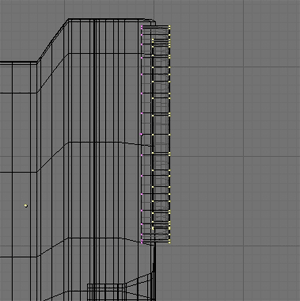
Dejte 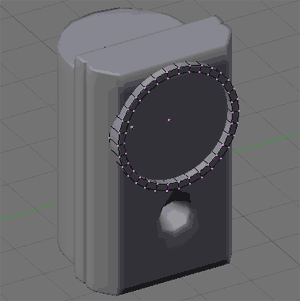
Nyní si označte řadu vertexů, dle obrázku, které zduplikujte 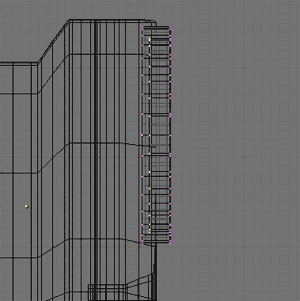
Tato vyseparovaná část nám pomůže při tvorbě dalšího objektu. Přepněte se nyní do
objektového módu 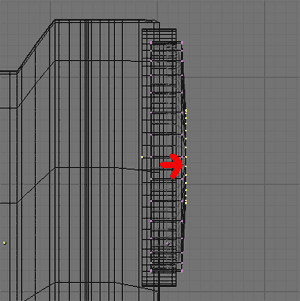
Teď uzavřene kružnici a to vytvořením faců pomocí 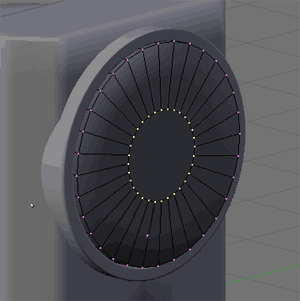
Označte všechny vertexy 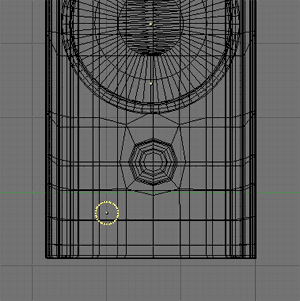
Vyextrudujeme do žádaného tvaru a zase uzavřeme konec tlačítka pomocí 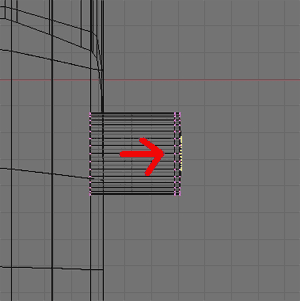
Použijeme weighted creases pro ostré hrany u následujících vertexů 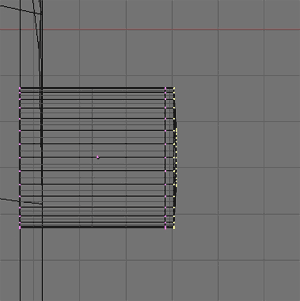
Nyní tlačítko zduplikujeme dvakrát a poslední z nich zmenšíme nástrojem scale. 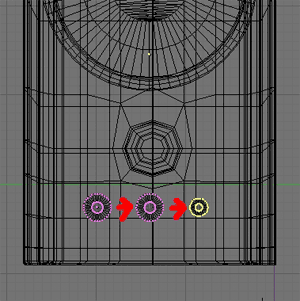
Poslední tlačítko posuneme trošku do modelu 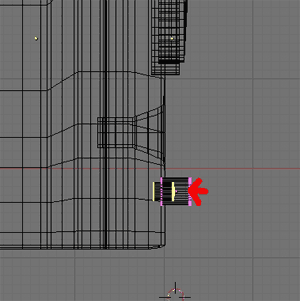
Tímto krokem jsme dokončili model, měl by vypadat jako na následujícím obrázku. Toť pro dnešek vše 
autor:G_Taurus |



